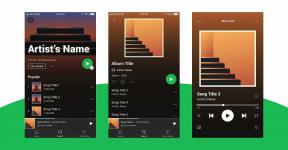A 10 legjobb módszer az értesítéseket nem küldő Apple-emlékeztetők javítására
Vegyes Cikkek / / January 11, 2022
Az Apple továbbra is finom változtatásokkal és frissítésekkel fejleszti az alapértelmezett Emlékeztetők alkalmazást. Miután az iOS 14-ben átdolgozták, az Emlékeztetők címkék és intelligens listák funkciókat kaptak az iOS 15-ben. Mindezek irrelevánsak, ha az alkalmazás először nem küld értesítést. Javítsuk ki a problémát.

Az emlékeztetőkre támaszkodunk, hogy átvészeljük a mozgalmas napot. Ha az Emlékeztetők nem küld értesítéseket, az hibákhoz és zavarokhoz vezethet. Javítsuk ki, mielőtt a dolgok kicsúsznak a kezükből.
A Guiding Tech-en is
1. Engedélyezze az értesítések értesítéseit
Először engedélyezze az értesítéseket az Emlékeztetők alkalmazáshoz. Lehet, hogy az iPhone beállítása során letiltotta.
1. lépés: Nyissa meg az iPhone Beállítások alkalmazást.
2. lépés: Görgessen le az Értesítések részhez.
3. lépés: Válassza az Emlékeztetők lehetőséget a listából.


4. lépés: Engedélyezze az Értesítések engedélyezése kapcsolót.

2. Fókusz kikapcsolása iPhone-on
A Focus a Ne zavarjanak továbbfejlesztett változata iPhone-on. Ha a Fókusz funkciót lefekvés vagy munkaidő alatt engedélyezte, előfordulhat, hogy nem kap értesítést az Emlékeztetőktől.
Húzza lefelé az ujját a jobb felső sarokból, és nyissa meg a Vezérlőközpontot. Kapcsolja ki a fókuszt, és már mehet is.

Alternatív megoldásként lépjen a Beállításokba, és válassza a Fókusz lehetőséget. Egy adott fókuszprofil letiltása.
3. Helyhozzáférés engedélyezése az emlékeztetőkhöz
Az Emlékeztetők alkalmazás lehetővé teszi helyalapú feladatok beállítását is. Ha megtagadta a helyhez való hozzáférést az Emlékeztetőkhöz, az nem fogja tudni észlelni az aktuális tartózkodási helyét, és ennek megfelelően végrehajtani a feladatokat.
1. lépés: Nyissa meg a Beállításokat az iPhone készüléken.
2. lépés: Lépjen az Adatvédelem elemre, és válassza a Helyszolgáltatások lehetőséget.


3. lépés: Görgessen le az Emlékeztetők részhez.
4. lépés: Válassza ki Az alkalmazás használata közben választási lehetőség.


4. A fókuszban lévő emlékeztetők kizárása
Ha továbbra is csendes környezetben szeretne dolgozni a Focus használatával, ki kell zárnia az Emlékeztetőket a Fókuszból. Itt van, hogyan.
1. lépés: Nyissa meg az iPhone beállításait, és lépjen a Fókusz elemre.
2. lépés: Válassza ki a gyakran használt Fókusz profilt.
3. lépés: Érintse meg az Alkalmazások elemet az Engedélyezett értesítések menüben.


4. lépés: Válassza a Hozzáadás lehetőséget, és szúrja be az Emlékeztetők alkalmazást a kivételek listájába.

Mostantól az Emlékeztetők akkor is küldenek értesítést, ha a Fókusz be van kapcsolva.
A Guiding Tech-en is
5. Ütemezett összegzés letiltása
Az ütemezett összefoglaló segítségével több tucat értesítést vághat át a nap folyamán, és a megfelelő időben kézbesíti az értesítéseket. Ki kell kapcsolnia az Ütemezett összegzést a Beállításokban.
1. lépés: Nyissa meg az iPhone Beállítások alkalmazást.
2. lépés: Lépjen az Értesítések oldalra, és válassza az Ütemezett összegzés lehetőséget.
3. lépés: Ütemezett összefoglaló kapcsoló letiltása.


6. Kapcsolja ki az értesítések elnémítását a hozzárendelt emlékeztetőknél
Előfordulhat, hogy problémái vannak az alkalmazásból hozzárendelt emlékeztetők lekérésével. Lehetőség van a hozzárendelt emlékeztetőkről szóló értesítések elnémítására. Ha engedélyezte az opciót, ideje letiltani.
1. lépés: Nyissa meg a Beállításokat, és lépjen az Emlékeztetők oldalra.
2. lépés: Az Értesítések elnémítása kapcsoló kikapcsolása a Hozzárendelt emlékeztetőknél.

7. A mai értesítés engedélyezése
Ha nem adott meg konkrét időpontot egy feladathoz, az Emlékeztetők alkalmazás egész napos tevékenységnek tekinti, és egy meghatározott időpontban értesítést küld. Ha letiltotta a mai értesítést, nem kap emlékeztetőt az egész napos feladatokról.
1. lépés: Nyissa meg az iPhone beállításait, és lépjen az Emlékeztetők elemre.
2. lépés: Engedélyezze a Mai értesítések kapcsolót, és állítson be egy fix időpontot, hogy értesítéseket kapjon az egész napos feladatokról.

8. Beállítások alaphelyzetbe állítása
Továbbra is problémái vannak az Apple Emlékeztetők értesítéseivel? Ideje visszaállítani az iPhone beállításait. Itt van, hogyan.
1. lépés: Nyissa meg a Beállításokat az iPhone készüléken, és lépjen az Általános menübe.
2. lépés: Görgessen le, és válassza ki Az iPhone átvitele vagy visszaállítása.
3. lépés: Válassza a Visszaállítás és a Beállítások visszaállítása lehetőséget a következő menüből.


9. Ellenőrizze az iCloud állapotát
Az összes Apple-alkalmazás, beleértve az Emlékeztetőket is, az iCloudot használja a feladatok és egyéb adatok platformok közötti szinkronizálására.
Lehet, hogy hozzáadott egy feladatot a Reminders Mac alkalmazásból, és az iCloud szolgáltatás leállása miatt nem fogja megkapni ugyanazt az iPhone készüléken.
Keresse fel az Apple System Status oldalt, és ellenőrizze az iCloud-szolgáltatásokat. Győződjön meg róla iCloud emlékeztetők zöld jelzést mutat.
Keresse fel az Apple System Status oldalt
A Guiding Tech-en is
10. Frissítse az iOS-t
Az Emlékeztetők az iOS csomag része. Az Apple nem terjeszti az alkalmazást az App Store-ból. Telepítenie kell a legújabb iOS-verziót, hogy élvezhesse az Emlékeztetők új funkcióit és kijavítsa a hibákat.
Menjen a Beállítások menübe, és válassza az Általános menüt. Nyissa meg a Szoftverfrissítés menüt, és töltse le az iOS legújabb verzióját iPhone-ra.
Végezze el a feladatokat stílusosan
Sokan vannak Az Apple emlékeztetők alternatívái az App Store-ból. A legtöbb felhasználó azonban ragaszkodik az alapértelmezett alkalmazáshoz, mivel szorosan integrálódik az Apple ökoszisztémájába. Sikerült kijavítania az emlékeztetők értesítési problémáját az iPhone készüléken? Ossza meg tapasztalatait az alábbi megjegyzésekben.


![[MEGOLDVA] 100%-os lemezhasználat a rendszer és a tömörített memória szerint](/f/ee5c3bd1287be3bfedda51cd0eb618e0.png?width=288&height=384)